武汉教育云平台——教师个人空间维护手册
- 格式:doc
- 大小:344.05 KB
- 文档页数:14
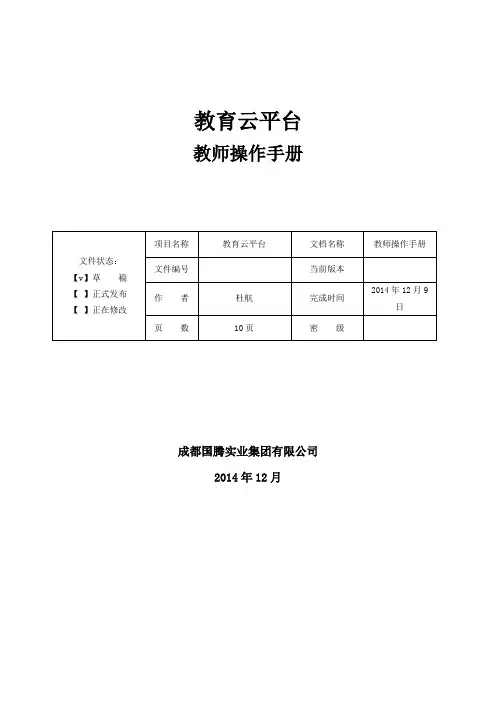
教育云平台教师操作手册文件状态:【v】草稿【】正式发布【】正在修改项目名称教育云平台文档名称教师操作手册文件编号当前版本作者杜航完成时间2014年12月9日页数10页密级成都国腾实业集团有限公司2014年12月目录1概述1.1编写目的通过对教育云平台教师部分各个功能模块的介绍,使用户在阅读了此操作手册后,能过独立正确的操作教师部分的各个功能模块,完成教师模块的各项操作。
1.2项目介绍教育云平台系统,由国腾实业集团云计算研究中心创智云提供虚拟硬件支持,由云应用开发小组负责开发,其目的在于向学生提供一种引导式学习的功能,让学生学习的方法多样性,促进学生更好的掌握知识点。
本系统主要由以下两部分组成:1.教师管理教程及学生使用??;2.教师、学生管理各自的???。
1.3用户分类1.系统管理员2.教师机构管理:。
(详见本手册2.1)人员管理:。
(详见本手册2.2)权限管理:。
(详见本手册2.3)3.学生1.4系统流程图图 1-1:系统流程图2教育云平台教师操作手册2.1课程管理1 用教师账号登陆教育云平台。
图 2-1:登陆2 在登陆首页,点击左侧菜单栏上的『课程』,打开课程功能模块。
图 2-2:课程3 在课程界面上,点击左上方所需管理课程所在时间段,进入该时间段课程选择功能模块。
图 2-3:选择时间段4 在课程选择界面上,点击所需管理课程,打开该课程的课程管理功能模块。
图 2-4:选择课程5 编辑课程:在课程管理界面上,点击课程简介右下角的『编辑课程』,打开编辑课程功能模块。
图 2-5:编辑课程在课程编辑界面上,填写课程相关信息,保存,即可完成课程编辑操作。
6 查看概要:在课程管理界面上,点击课程具体安排中所需查看时间段的『显示概要』,打开查看概要界面。
图 2-6:查看概要7 编辑概要:在课程管理界面上,点击课程具体安排中所需编辑时间段的『编辑概要』,打开编辑概要功能模块。
图 2-7:编辑概要在概要编辑界面上,填写概要相关信息,保存,即可完成概要编辑操作。
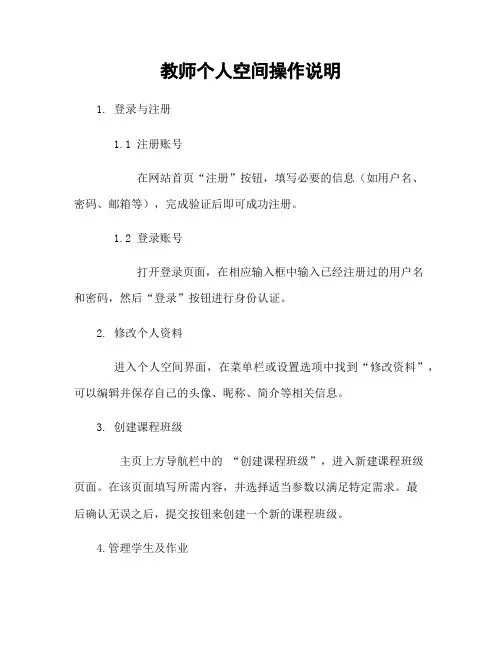
教师个人空间操作说明1. 登录与注册1.1 注册账号在网站首页“注册”按钮,填写必要的信息(如用户名、密码、邮箱等),完成验证后即可成功注册。
1.2 登录账号打开登录页面,在相应输入框中输入已经注册过的用户名和密码,然后“登录”按钮进行身份认证。
2. 修改个人资料进入个人空间界面,在菜单栏或设置选项中找到“修改资料”,可以编辑并保存自己的头像、昵称、简介等相关信息。
3. 创建课程班级主页上方导航栏中的“创建课程班级”,进入新建课程班级页面。
在该页面填写所需内容,并选择适当参数以满足特定需求。
最后确认无误之后,提交按钮来创建一个新的课程班级。
4.管理学生及作业- 添加学生:打开对应课堂下拉列表,“添加学生”。
通过手动输入或者名单文件方式将需要加入此门授予内部系统用户组织结构里边.- 发布作业: 首先从左侧目录选择您想发布任务给哪些同步,再次点右键"批量分配",弹出窗口会显示所有当前你有权限访问这一节课的同学,您可以选择全部或者部分发布给他们.- 批改作业: 进入对应班级,在“作业管理”中找到需要批改的任务。
进入后即可查看每个学生提交的答案,并进行评分和反馈。
5. 查看成绩在教师个人空间界面上方导航栏中选择“我的成绩”,然后在下拉列表里选取所需查询的课程班级及相应时间段,系统将会显示出该门课程内所有学绩信息。
6.与家长沟通通过平台提供短信、邮件等方式向家长发送消息以便于实时了解孩子情况.7.其他功能介绍包括但不限于:文件、讨论区交流、在线测试等相关操作。
附件:1. 用户手册.pdf2. 教师常见问题解答.docx法律名词及注释:- 注册:指用户按照网站要求填写必要信息并完成验证程序而获得使用权利;- 身份认证:确认用户身份真实性和合法性过程;- 版权保护:保护原创内容免受未经授权复制或传播行为侵害;。
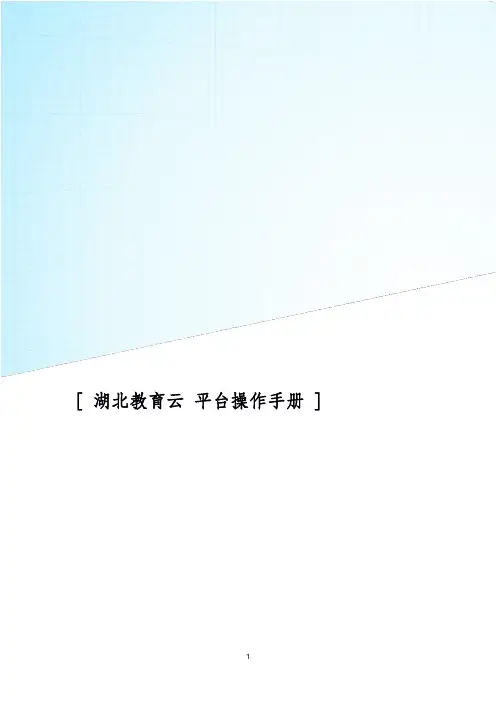
[湖北教育云平台操作手册]目录操作须知 (3)管理员 (4)【年级管理】 (4)【班级管理】 (7)【部门管理】 (9)【学年学期管理】 (11)【学生管理】 (13)【家长管理】 (15)【教职工管理】 (17)【教师任课管理】 (19)【教材管理】 (21)【课程管理】 (22)教师 (25)【资源上传】 (25)【备课】 (26)【网络教研】 (28)【作业管理】 (31)【成绩管理】 (33)【学生评价】 (35)【通知公告】 (38)【活动发布】 (41)【邀请教师】 (43)学生 (45)【课程学习】 (45)【完成作业】 (46)操作须知●请先打开湖北教育云官方网站(),并输入账号密码进行登录。
(备注:管理员账号为工作人员所提供账号,教师账号为身份证号码,学生账号为学籍号,初始密码为Abc123456)●登录后,可进行对应空间进行相关权限的深度应用。
(管理员-【管理中心】、教师-【教学空间】、学生-【学习空间】)。
●部分应用的操作也可在湖北教育云APP中实现,具体情况以实际操作为准。
●如在操作时遇到任何问题,可咨询湖北教育云在线客服。
管理员*管理员权限相关操作均在【管理中心】下的【教务管理】中进行。
【年级管理】1、找到基础设置中的「年级管理」,点击进入页面后可在其中进行「新增年级」、「批量导入」、「编辑保存」等操作。
2、【新增年级】:请完成相关学段、年级名称、入学年份等选择后,进行保存。
3、【批量导入】:需下载导入模版,按照表格要求填写完成后,点击或直接将表格文件拖拽到指定区域上传,并等待上传结果。
(注意:上传结果可根据弹窗提示,或在【进度查询】页面(教务管理系统-系统管理-进度查询)中查看。
若上传失败,可查看失败原因及时调整重新上传。
)4、【编辑保存】:针对已建立的信息,点击右侧「编辑」,根据输入框提示进行内容编辑并成功保存。
班级管理1、找到基础设置中的「班级管理」,点击进入可在其中进行「新增班级」、「批量导入」等操作。
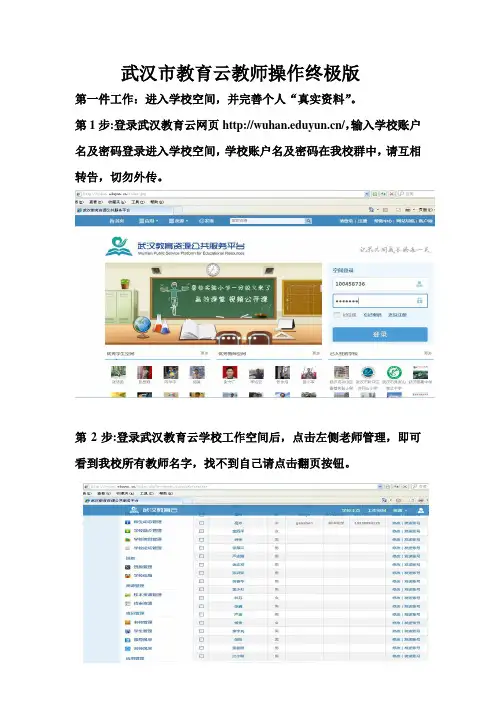
武汉市教育云教师操作终极版第一件工作:进入学校空间,并完善个人“真实资料”。
第1步:登录武汉教育云网页/,输入学校账户名及密码登录进入学校空间,学校账户名及密码在我校群中,请互相转告,切勿外传。
第2步:登录武汉教育云学校工作空间后,点击左侧老师管理,即可看到我校所有教师名字,找不到自己请点击翻页按钮。
第3步:找到自己蓝色名字后(找不到自己请点击翻页按钮),点击自己名字右边的蓝色“修改”两字即可修改个人“真实资料”,最后点击提交。
第4步:找到自己蓝色名字(找不到自己请点击翻页按钮),可以进入个人主页,进行各项操作。
第二件工作:进入武汉教育云网页/,首页点击“还没注册”,注册个人的账户名及密码,可随意注册账户名及密码,一定要填写真实信息,特别是学校要选择xxxxxxxxxxxxxxxxxxxx,建立个人的云空间(区别于第一步学校的单位空间),在这里进行上传下载各种资源以及充实笔记日记博客等各种内容,各种内容自动与学校空间关联(在信息真实的情况下),个人认为这里才是主战场。
第1步:注册并登录个人云空间,与第一步学校空间里个人主页界面有区别,上方也有个人主页链接。
第2步:点击个人空间齿轮状设置图标右下方小三角,出现修改资料,修改个人各项“真实资料”后保存。
第3步,点击上方工作空间链接,回到个人云空间主页,可进行教学互动,上传下载等各项上级教育部门要求必做的操作。
第4步:现仅就上传课件为例(其他的都更为简单),简介充实内容过程。
个人亲自测试,最好用系统自带IE浏览器操作。
点击上报资源,进入资源管理界面。
第5步:点击上传资源,会提示安装上传控件,不论是浏览器上方提示还是出现下载都选允许或是,安装后刷新页面出现上传“选择文件”界面。
第6步:选择自己硬盘上文件后,点击下方“确定”等待上传成功。
成功后将看到自己上传的资源,将此资源前面打钩,并点击“报送”,等待网站审核,请切勿将个人私密资料上传,暂时未见删除按钮。
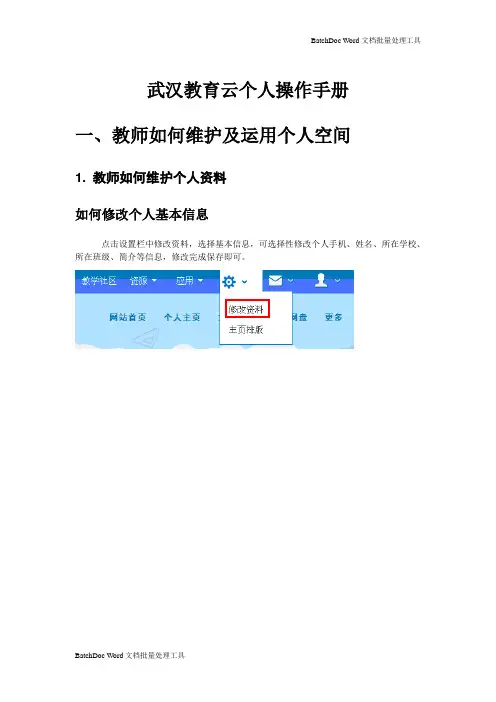
武汉教育云个人操作手册
一、教师如何维护及运用个人空间
1. 教师如何维护个人资料
如何修改个人基本信息
点击设置栏中修改资料,选择基本信息,可选择性修改个人手机、姓名、所在学校、所在班级、简介等信息,修改完成保存即可。
如何维护个人图像
点击设置栏中修改资料,进入后选择上传图像,有上传头像照片和摄像头拍照两种方式上传图像,选择一种方式,选择图像,保存即可。
如何绑定登陆账号?
点击设置栏中修改资料,进入后点击绑定登陆账号,直接输入修改的登录名后保存。
如何修改密码?
点击设置栏中修改资料,进入后,点击修改密码一栏,进行密码修改,修改后点击修改密码即可完成修改。
如何添加收件地址?
点击设置栏中修改资料,进入后,点击收件地址一栏,完善后点击添加即可。
2. 如何进行主页排版
点击设置中主页排版一栏,进入后可进行模块的快速移除。
页面左下方会有三个模块可供修改,风格配色、布局选择和增删模块,风格配色可进行空间风格的选择。
布局选择可进行布局的改变。
增删模块可在图标左上方进行勾选进行模块的增加与删减。
对主页排版完成后点击页面右下方保存。
3. 如何进行私信的管理?
点击页面右上方如图所示私信一栏,进行私信查看,可选择私信进行删除。
3.2 点击页面上写信一栏,添加完成主题、收件人及正文,发送即可。
4. 如何查看个人空间轨迹?
点击页面右上方如图所示,我的轨迹,进入后可查看学校动态,好友动态及个人轨迹。
5. 如何查看个人收藏夹?
点击页面右上方如图所示我的收藏夹,可查看我的文章收藏和资源收藏。
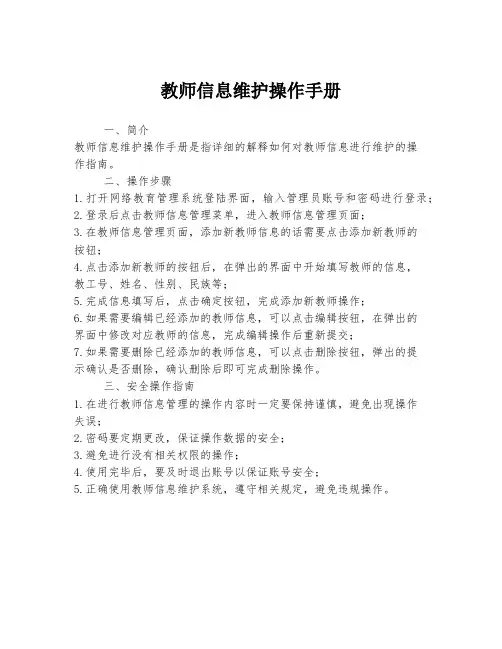
教师信息维护操作手册
一、简介
教师信息维护操作手册是指详细的解释如何对教师信息进行维护的操
作指南。
二、操作步骤
1.打开网络教育管理系统登陆界面,输入管理员账号和密码进行登录;
2.登录后点击教师信息管理菜单,进入教师信息管理页面;
3.在教师信息管理页面,添加新教师信息的话需要点击添加新教师的
按钮;
4.点击添加新教师的按钮后,在弹出的界面中开始填写教师的信息,
教工号、姓名、性别、民族等;
5.完成信息填写后,点击确定按钮,完成添加新教师操作;
6.如果需要编辑已经添加的教师信息,可以点击编辑按钮,在弹出的
界面中修改对应教师的信息,完成编辑操作后重新提交;
7.如果需要删除已经添加的教师信息,可以点击删除按钮,弹出的提
示确认是否删除,确认删除后即可完成删除操作。
三、安全操作指南
1.在进行教师信息管理的操作内容时一定要保持谨慎,避免出现操作
失误;
2.密码要定期更改,保证操作数据的安全;
3.避免进行没有相关权限的操作;
4.使用完毕后,要及时退出账号以保证账号安全;
5.正确使用教师信息维护系统,遵守相关规定,避免违规操作。
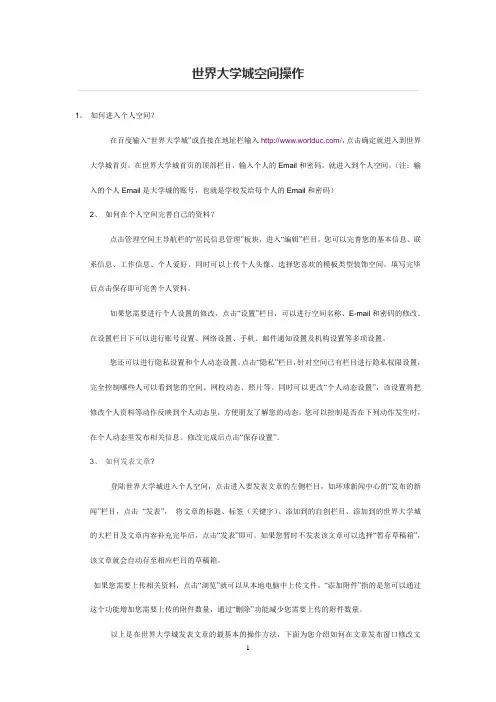
世界大学城空间操作1、如何进入个人空间?在百度输入“世界大学城”或直接在地址栏输入/,点击确定就进入到世界大学城首页。
在世界大学城首页的顶部栏目,输入个人的Email和密码,就进入到个人空间。
(注:输入的个人Email是大学城的账号,也就是学校发给每个人的Email和密码)2、如何在个人空间完善自己的资料?点击管理空间主导航栏的“居民信息管理”板块,进入“编辑”栏目,您可以完善您的基本信息、联系信息、工作信息、个人爱好,同时可以上传个人头像、选择您喜欢的模板类型装饰空间。
填写完毕后点击保存即可完善个人资料。
如果您需要进行个人设置的修改,点击“设置”栏目,可以进行空间名称、E-mail和密码的修改。
在设置栏目下可以进行账号设置、网络设置、手机、邮件通知设置及机构设置等多项设置。
您还可以进行隐私设置和个人动态设置。
点击“隐私”栏目,针对空间已有栏目进行隐私权限设置,完全控制哪些人可以看到您的空间、网校动态、照片等。
同时可以更改“个人动态设置”,该设置将把修改个人资料等动作反映到个人动态里,方便朋友了解您的动态,您可以控制是否在下列动作发生时,在个人动态里发布相关信息。
修改完成后点击“保存设置”。
3、如何发表文章?登陆世界大学城进入个人空间,点击进入要发表文章的左侧栏目,如环球新闻中心的“发布的新闻”栏目,点击“发表”,将文章的标题、标签(关键字)、添加到的自创栏目、添加到的世界大学城的大栏目及文章内容补充完毕后,点击“发表”即可。
如果您暂时不发表该文章可以选择“暂存草稿箱”,该文章就会自动存至相应栏目的草稿箱。
如果您需要上传相关资料,点击“浏览”就可以从本地电脑中上传文件。
“添加附件”指的是您可以通过这个功能增加您需要上传的附件数量,通过“删除”功能减少您需要上传的附件数量。
以上是在世界大学城发表文章的最基本的操作方法,下面为您介绍如何在文章发布窗口修改文章字体、字体大小及字体颜色。
第一步,选中需要进行编辑的文字,在文章发布窗口的“字体”中选择合适的字体。
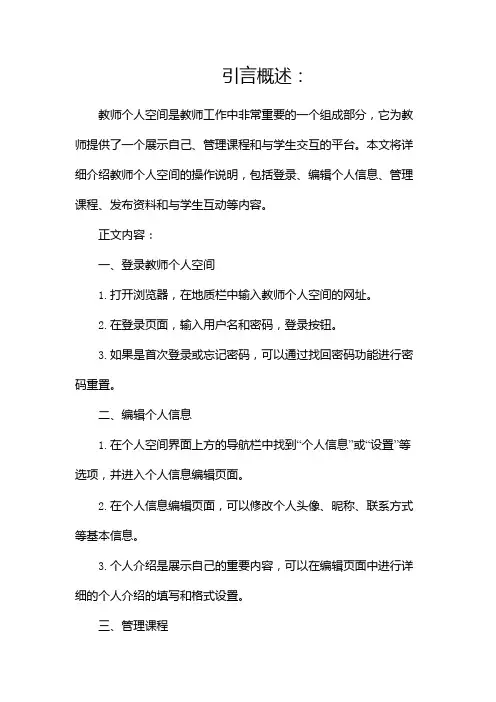
引言概述:教师个人空间是教师工作中非常重要的一个组成部分,它为教师提供了一个展示自己、管理课程和与学生交互的平台。
本文将详细介绍教师个人空间的操作说明,包括登录、编辑个人信息、管理课程、发布资料和与学生互动等内容。
正文内容:一、登录教师个人空间1.打开浏览器,在地质栏中输入教师个人空间的网址。
2.在登录页面,输入用户名和密码,登录按钮。
3.如果是首次登录或忘记密码,可以通过找回密码功能进行密码重置。
二、编辑个人信息1.在个人空间界面上方的导航栏中找到“个人信息”或“设置”等选项,并进入个人信息编辑页面。
2.在个人信息编辑页面,可以修改个人头像、昵称、联系方式等基本信息。
3.个人介绍是展示自己的重要内容,可以在编辑页面中进行详细的个人介绍的填写和格式设置。
三、管理课程1.在个人空间界面上方的导航栏中找到“课程管理”或类似选项,并进入课程管理页面。
2.在课程管理页面,可以创建新的课程、编辑已有课程以及删除不需要的课程。
3.对于每个课程,可以设置课程名称、课程简介、学生名单等相关信息。
四、发布资料1.在课程管理页面中,找到需要发布资料的课程,并进入该课程的详情页面。
2.在课程详情页面,可以“发布资料”或类似选项来和发布课程所需的资料。
4.发布后的资料会显示在课程详情页面的相应位置,学生可以在学生空间中访问和这些资料。
五、与学生互动1.在课程详情页面中,可以“互动区”或类似选项来与学生进行讨论和交流。
2.在互动区中,教师可以发布话题,学生可以回复并进行讨论。
3.教师还可以使用消息功能与学生进行一对一的私密交流。
4.在互动区中,教师也可以定期发布问卷调查等活动,以了解学生的学习情况和反馈。
总结:教师个人空间是教师工作中不可或缺的工具和平台,通过本文的详细操作说明,教师可以了解如何登录个人空间、编辑个人信息、管理课程、发布资料和与学生互动。
掌握这些操作技巧可以提高教师的教学效果,更有效地与学生进行互动和管理课程,促进教育教学的发展和学生的学习。
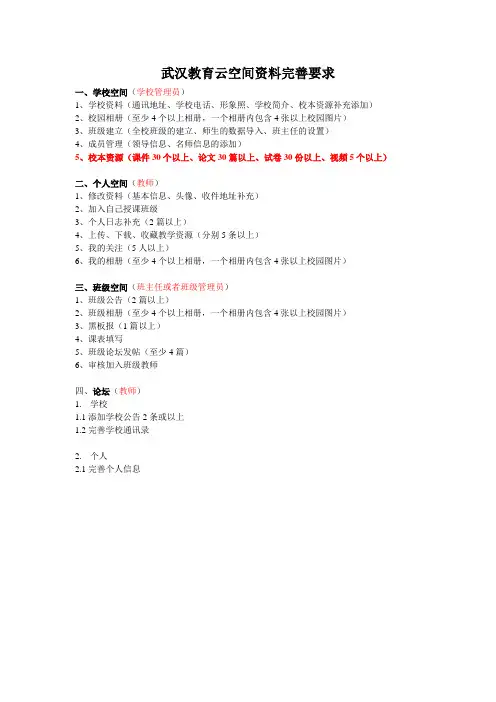
武汉教育云空间资料完善要求一、学校空间(学校管理员)1、学校资料(通讯地址、学校电话、形象照、学校简介、校本资源补充添加)2、校园相册(至少4个以上相册,一个相册内包含4张以上校园图片)3、班级建立(全校班级的建立、师生的数据导入、班主任的设置)4、成员管理(领导信息、名师信息的添加)5、校本资源(课件30个以上、论文30篇以上、试卷30份以上、视频5个以上)二、个人空间(教师)1、修改资料(基本信息、头像、收件地址补充)2、加入自己授课班级3、个人日志补充(2篇以上)4、上传、下载、收藏教学资源(分别5条以上)5、我的关注(5人以上)6、我的相册(至少4个以上相册,一个相册内包含4张以上校园图片)三、班级空间(班主任或者班级管理员)1、班级公告(2篇以上)2、班级相册(至少4个以上相册,一个相册内包含4张以上校园图片)3、黑板报(1篇以上)4、课表填写5、班级论坛发帖(至少4篇)6、审核加入班级教师四、论坛(教师)1.学校1.1添加学校公告2条或以上1.2完善学校通讯录2.个人2.1完善个人信息2.2加入或创建一个群组,需要在群组内有至少一次发言2.3关注不少于5人,首页发布至少5条微博2.4校园网盘上传至少3份文件2.5加入或创建一个项目,需要在项目内有至少一次发言附:老师需要准备的材料:1、个人电子档头像2、日志(2篇以上)3、班级相片电子档照片(20张以上)4、PPT课件、论文、试卷等电子档教学资源(5份以上)5、课程表(1份)6、黑板报电子档(1份)7、文件(传到网盘)3份。
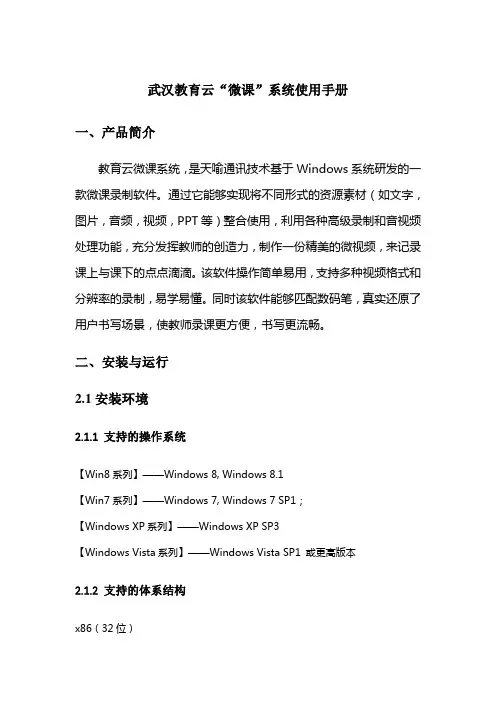
武汉教育云“微课”系统使用手册一、产品简介教育云微课系统,是天喻通讯技术基于Windows系统研发的一款微课录制软件。
通过它能够实现将不同形式的资源素材(如文字,图片,音频,视频,PPT等)整合使用,利用各种高级录制和音视频处理功能,充分发挥教师的创造力,制作一份精美的微视频,来记录课上与课下的点点滴滴。
该软件操作简单易用,支持多种视频格式和分辨率的录制,易学易懂。
同时该软件能够匹配数码笔,真实还原了用户书写场景,使教师录课更方便,书写更流畅。
二、安装与运行2.1安装环境2.1.1 支持的操作系统【Win8系列】——Windows 8, Windows 8.1【Win7系列】——Windows 7, Windows 7 SP1;【Windows XP系列】——Windows XP SP3【Windows Vista系列】——Windows Vista SP1 或更高版本2.1.2 支持的体系结构x86(32位)2.1.3支持的硬件要求建议的最低要求:Pentium 1 GHz 或更快,512 MB RAM 或更大分辨率:1024*768及以上(部分超高分辨率的屏幕,出现页面显示不完整的情况,需调整屏幕显示大小,如下列图所示)安装和运行最小磁盘空间:2GB工作目录建议磁盘空间:10GB2.1.4 系统必备组件1. Microsoft .NET Framework 42.Windows Media Player 10(10.00.00.3802)或更高版本*播放器更新会实行操作系统正版验证,非正版更新不了Windows Media Player 113. Adobe Flash Player 12或更高版本。
4.建议使用Office2007及以上版本。
三、用户登录教育云的用户能够直接使用教育云账号登录天喻微课系统。
用户能够选择记住用户名密码或者直接登陆,方便软件的打开使用。
四、微课管理用户登录之后,进入微课管理界面,用户能够对微课的源文件实行管理和再编辑,也能够推送微课视频发给学生。
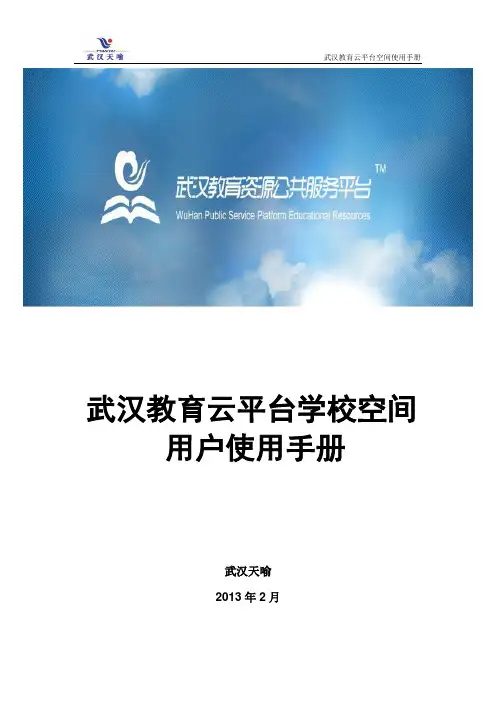
武汉教育云平台学校空间用户使用手册武汉天喻2013年2月目录1.如何注册 (3)2.如何进行主页内容管理 (3)2.1.1建立相册 (3)2.1.3删除相册 (5)2.2师生动态管理 (7)2.3学校简介管理 (9)2.4学校资讯管理 (10)2.4.1校园资讯 (10)2.4.2通知公告 (12)3.如何进行班级管理 (13)3.1.班级管理 (13)3.1.1生成班级 (13)3.1.2修改班级 (14)3.1.3删除班级 (15)3.1.4查看主页 (16)3.2.学校信箱 (17)4.学校如何管理资源 (18)4.1 校本资源管理 (18)4.2 资源审核 (20)5.学校如何管理用户 (20)5.1老师管理 (20)5.2 学生管理 (23)5.3领导风采 (26)5.4名师风采 (27)1.如何注册打开,点击“注册”;选择注册类别为:学校;点击“学校名称”输入框,选择学校名(XXX),填入本校联系人,联系人电话及常用邮箱,并点击确定注册按钮,完成学校空间注册(加星号选项为必填项);2.如何进行主页内容管理2.1校园相册管理在学校空间中选择内容管理项中的校园相册管理项,在该页面可完成对校园相册的建立、修改、删除、照片上传等功能。
2.1.1建立相册在校园相册管理页面中,点击“新建相册”按钮,进入新建相册页面。
在新建相册页面填写相册名称和相册简介。
确保信息完整后,点击提交按钮即完成相册的新建。
2.1.2修改相册在校园相册管理页面中,找到要修改的相册,点击对应的“修改”按钮,进入修改编辑相册页面。
在编辑相册页面可以修改相册名称和简介说明。
修改完成后点击“保存”按钮即完成对相册的保存。
2.1.3删除相册在校园相册管理页面中,找到要删除的相册,点击对应的“删除”按钮,并在弹出的对话框中点击“确定”按钮,即完成对相册的删除操作。
2.1.4上传照片在校园相册管理页面中,找到要上传新图片的相册,点击对应的“上传照片”按钮,进入上传照片页面。
教学平台使用与维护指南在现代教育领域,教学平台的使用已经成为教师和学生们不可或缺的一部分。
教学平台不仅可以提供丰富的教育资源,还可以实现在线教学、作业提交、成绩管理等功能。
然而,要充分发挥教学平台的作用,就需要了解如何正确地使用和维护教学平台。
本文将为大家介绍教学平台使用与维护的指南。
一、教学平台使用指南1. 注册登录首先,教师和学生需要注册一个账号并登录教学平台。
在注册时,需要填写真实信息,并选择一个安全的密码。
登录后,可以根据身份选择不同的用户权限,以便于使用相应的功能。
2. 导航界面教学平台通常有清晰的导航界面,包括课程表、资源库、作业板等板块。
用户可以根据需求轻松找到所需的功能和信息。
3. 课程管理教师可以创建课程、发布课程资料和安排课程表。
学生可以在平台上查看课程信息、下载资料和提交作业。
双方需要按照规定的时间节点完成相应的任务。
4. 互动交流教学平台提供了课程讨论区、即时消息、在线答疑等功能,方便师生之间进行实时交流和互动。
教师可以及时回答学生的问题,学生也可以在上面提出疑问和建议。
5. 考试管理教学平台通常还提供在线考试的功能,包括组卷、考试、阅卷和成绩统计等步骤。
教师可以根据需要灵活设置试题,学生可以在规定的时间内参加考试。
二、教学平台维护指南1. 定期备份为了防止数据丢失,教育机构和教师需要定期对教学平台的数据进行备份。
可以选择将数据存储在云端或外部硬盘上,以确保数据的安全性。
2. 系统更新教学平台的开发商通常会不断推出新的版本和功能,教育机构和教师需要及时对系统进行更新。
新版本可能修复了之前版本的bug,增加了新功能,提升了系统的稳定性和安全性。
3. 安全防护教育机构和教师需要加强对教学平台的安全防护工作。
要设置复杂的密码、加密数据传输、防止恶意攻击等措施,确保平台的安全性。
4. 定期维护教育机构和教师需要定期对教学平台进行维护和优化。
可以清理无用数据、更新插件、优化系统性能等,以提高平台的用户体验和稳定性。
教育云平台操作保养规程前言教育云平台的出现,为学校教育信息化建设提供了很大的便利。
教师和学生可以通过云平台方便地进行在线学习、考试、作业评改等操作,同时也可以提高管理者对于学校信息化建设的管理效率。
为了保障教育云平台的稳定运行,让广大师生得到更好的服务和学习体验,在使用云平台的过程中,必须遵照以下操作保养规程进行操作。
操作保养规程一、账号管理和密码安全1.每个用户只能拥有一个登录账号,在进行注册和登录时需填写真实信息。
2.账号密码是保障信息安全的重要措施,所有用户必须设置复杂度较高的密码,并定期更换密码。
3.严禁将账号和密码泄露给他人,在公共场合和共同使用电脑时,务必注意保密。
4.如果发现账号或密码丢失、泄露等情况,应第一时间联系管理员进行重置。
二、注意事项1.在进行云平台操作前,务必确认自己的身份和所需操作权限。
2.在进行上传、下载、编辑等文件操作前,务必检查文件是否含有病毒、木马等恶意程序。
3.不得发布和传播任何形式的违法、违规、涉黄、涉政、涉密信息。
4.不得利用云平台发布虚假信息、欺诈信息等。
5.严禁利用云平台进行黄赌毒等网站的链接或推广。
三、使用注意事项1. 云盘1.在使用云盘存档的过程中,需要按照文件格式、版权、使用期限等约定进行操作,禁止将涉及版权、涉密等的机密信息存储在云盘中。
2.禁止商业云盘上存储商业机密、核心业务信息或涉及公司竞争的机密信息等。
2. 作业系统1.在进行作业评改时,应认真审查作业的真实性、完整性以及不当引用等问题。
2.在进行作业、考试操作时,需要充分考虑网络波动、电力供应等情况,以防数据丢失等情况的发生。
3.在进行考试、作业评改时需严格遵守考试纪律、防抄袭、查重等要求。
3. 课程管理系统1.在进行课程操作时,需认真了解各个操作步骤,不得随意进行课程设置和修改等操作。
2.在进行课程考核时需按照教育局、学校和班级的要求顺序进行课程安排和考核。
四、日常操作保养1.定期备份云平台中的数据,以避免突发情况导致的数据丢失。
武汉教育云平台教师空间用户使用手册武汉天喻2013年2月目录1教师如何运用空间开展教学活动 (1)教师如何注册 (4)教师如何进行个人资料维护 (6)教师如何进行班级管理 (9)管理班级 (9)加入班级 (10)教师如何进行在线答疑 (11)教师如何布置网络作业 (11)批改作业 (13)教师如何进行资源管理 (14)资源检索 (14)推荐给我的 (15)我上传的 (16)我收藏的 (16)下载记录 (18)教师如何上传教案 (18)2. 如何使用平台开展社区交流 (19)使用平台展开平台交流 (19)关注好友 (19)信箱管理 (20)写信 (21)回复 (22)1教师如何运用空间开展教学活动教师如何注册打开,点击“注册”;在注册页面中选择“老师”属性页,并填写用户名、密码、确认密码、姓名、性别、教育阶段、所在学校、常用邮箱和手机号,基本信息填写完成后保存注册。
教师如何进行个人资料维护教师如何进行班级管理管理班级班级管理可以通过首页导航校空间中我的班级功能进入。
进入后,可以查看到该用户加入的班级信息,查看该班级的主页和班级的空间。
通过“管理班级”链接可以进入班级空间发布维护班级空间信息。
加入班级在年级下拉菜单中选择欲加入班级所在年级,然后点击“搜索”,显示该年级所有班级,在自己所在班级后点击“进入班级”,加入该班级。
教师如何进行在线答疑在线答疑是提供给教师在线解答学生所提出的问题的问答平台。
教师可以选择要解答的问题,查看问题的详细描述,并在解答页面中给出针对该问题的回答。
教师如何布置网络作业教师通过点击“新增作业”,用户填写作业标题、作业要求、结束时间,上传本次作业内容的电子文档(文档格式限定为DOC、DOCX、PPT、PPTX、PDF格式),学科、并选择本次需要完成作业的学生后,点击“布置作业”按钮即可完成本次作业的布置。
批改作业教师用户可以进入查看,查看所有生成的作业列表。
并通过点击“批改作业”和“批量批改作业”按钮,批改进入批改管理页面;用户在批改页面可以查看到所有学生的作业完成情况如学生已经提交了作业,可以点击“批改作业”和“批量批改作业”按钮打开查看提交过来的作业内容,并对其进行作业评价和评语。
武汉教育云教师空间基本使用教师空间及资源管理的基本使用培训——武汉教育云系列培训目录教师如何维护及运用个人空间教育云总体概述12教师如何进行资源管理3教师如何进行社区互动4其他功能展示5教育云总体概述学校和老师的工作平台家长和学生的学习平台多方互动交流平台国家教育云定位为一站式教学平台,为老师提供集备课、教学、测评、进修、交流为一体的一站式办公空间服务;为学生提供集上课、答疑、测评、交流为一体的一站式学习空间服务;为家长提供全方位了解孩子成长的互动空间服务;为学校提供集学校信息发布、教学教务管理、资源管理为一体的综合化管理空间服务。
面向老师,提供一站式办公空间服务SNS个人空间远程课堂个性化的私有空间与老师的在线交流与同学的在线交流与家长的在线交流共享课件在线生成课件协同授课电子教学教研视频电子教材数字实验室作业问答在线作业难题答疑备课系统在线预习在线反馈课前预习电子测评电子组卷视频分析为老师提供集备课、教学、测评、进修、交流为一体的一站式办公空间服务备课系统共享个人备课资料,在线生成备课课件电子教学通过虚拟数字教室,丰富课堂教学形式远程课堂为老师课堂实录和远程网络课堂观摩,实现不同区域协同授课课前预习布置预习重点,并根据学生反馈生成教学重点作业问答在线布置作业,并完成作业的批阅电子测评在线生成试卷,完成试题批复和解答SNS空间提供与学生、家长、教友间沟通交流面向学生,提供一站式学习空间服务SNS个人空间远程课堂个性化的私有空间与老师的在线交流与同学的在线交流与家长的在线交流电子教材数字教室实时转播电子测评名师点拨在线考试错题分析作业问答在线作业难题答疑电子课堂在线预习在线反馈课前预习为学生提供集上课、答疑、测评、交流为一体的一站式学习空间服务远程课堂通过实时转播或点播形式,实现不同地域学生同步上课课前预习在线接收老师布置预习内容,并反馈预习心得在线学习通过虚拟数字教室,丰富课堂教学形式电子测评在线完成考试,获得错题分析作业问答在线布置作业,并完成作业的批阅SNS空间提供与学生、家长、教友间沟通交流面向家长,提供全方位了解孩子的互动空间服务家校信息贺卡沟通孩子的班级班级公告课程表家长社区家长空间家长会空间孩子的老师孩子的好友孩子的问答孩子的作业我的孩子共同成长家长学堂再教育我的孩子可查看孩子好友、问答、预习准备情况、作业完成情况和考试成绩等孩子的老师与老师即时沟通交流,发送贺卡,增进交流孩子的班级查看班级公告、查询课表家长共同成长提供免费家庭教育资源,与孩子共同成长SNS空间提供与学生、家长、教友间沟通交流为家长提供全方位了解孩子成长的互动空间服务面向学校,提供综合化管理空间服务教学目标设定教学管理教务管理智能排课课程查询资源管理资源中心公共财产管理教学管理学校介绍校务公告学校信息发布共同成长培训课程再教育学校信息发布提供学校对外宣传途径,介绍学校动态,展示学生老师风采教学管理设定教学目标,生成学校教学管理体系教务管理智能课程排表,课程查询资源管理老师教学期间创造的教育资源管理,公共财产管理为学校提供集学校信息发布、教学教务管理、资源管理为一体的综合化管理空间服务目录教师如何进行资源管理3教师如何进行社区互动4教师如何维护及运用个人空间2教育云总体概述1其他功能展示5武汉教育云网址/教师如何维护及运用个人空间教师如何维护个人资料如何修改个人基本信息如何维护个人图像如何绑定登陆账号如何修改密码教师如何维护及运用个人空间如何进行主页排版点击设置中主页排版一栏,进入后可进行模块的快速移除。
武汉教育云平台
教师如何维护及运用个人空间
1. 教师如何维护个人资料
如何修改个人基本信息
点击设置栏中修改资料,选择基本信息,可选择性修改个人手机、姓名、所在学校、所在班级、简介等信息,修改完成保存即可。
如何维护个人图像
点击设置栏中修改资料,进入后选择上传图像,有上传头像照片和摄像头拍照两种方式上传图像,选择一种方式,选择图像,保存即可。
如何绑定登陆账号?
点击设置栏中修改资料,进入后点击绑定登陆账号,直接输入修改的登录名后保存。
如何修改密码?
点击设置栏中修改资料,进入后,点击修改密码一栏,进行密码修改,修改后点击修改密码即可完成修改。
如何添加收件地址?
点击设置栏中修改资料,进入后,点击收件地址一栏,完善后点击添加即可。
2. 如何进行主页排版
点击设置中主页排版一栏,进入后可进行模块的快速移除。
页面左下方会有三个模块可
供修改,风格配色、布局选择和增删模块,风格配色可进行空间风格的选择。
布局选择可进行布局的改变。
右下方保存。
3. 如何进行私信的管理?
点击页面右上方如图所示私信一栏,进行私信查看,可选择私信进行删除。
3.2 点击页面上写信一栏,添加完成主题、收件人及正文,发送即可。
点击页面右上方如图所示,我的轨迹,进入后可查看学校动态,好友动态及个人轨迹。
5. 如何查看个人收藏夹?
点击页面右上方如图所示我的收藏夹,可查看我的文章收藏和资源收藏。
6. 如何进入我的班级?
点击页面右上方如图所示我的班级
进入后,可进行如图的操作,进入班级主页及学校主页,进行查看公告、相册、动态、论坛,写信等,也可退出班级。
点击加入班级,可快速搜索班级,也可查看列表进行班级加入和进入班级。
7. 如何进入学校主页?
点击页面右上方如图所示我的学校,可进入学校主页,查看学校公告、动态、相册、师资等。
8. 如何退出登录?
点击页面右上方如图所示退出,即可退出本次登录。